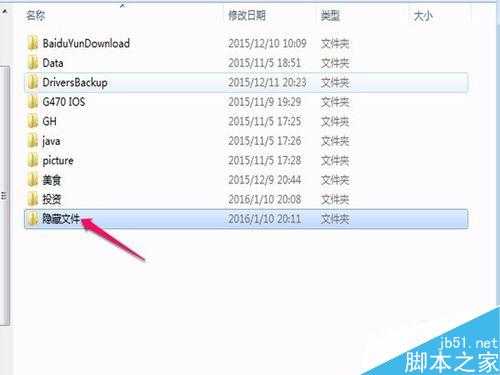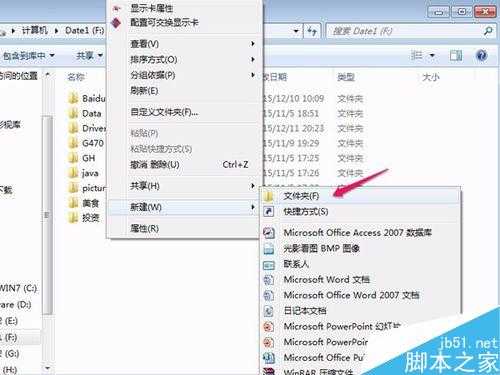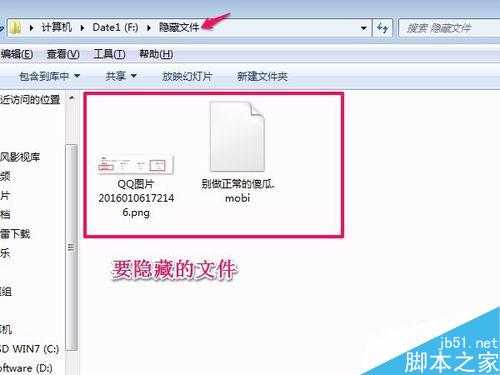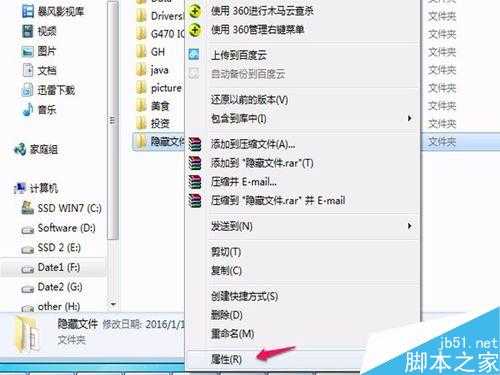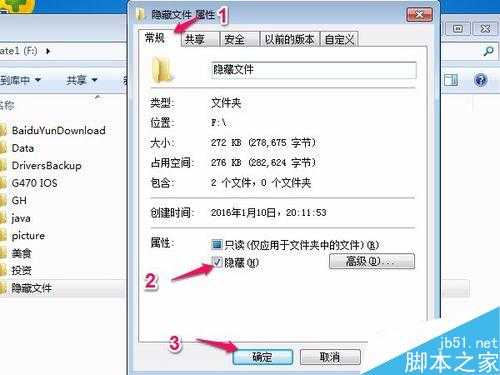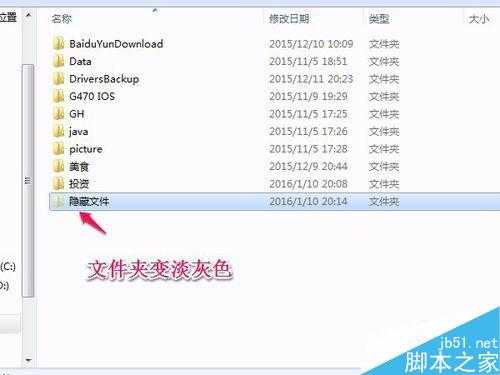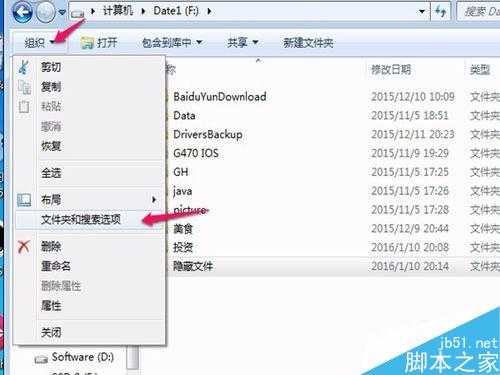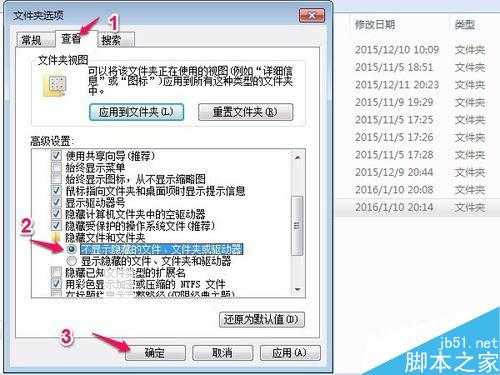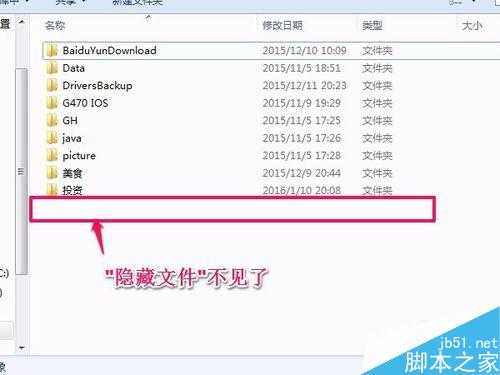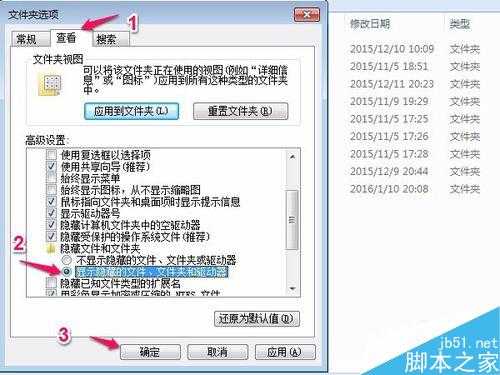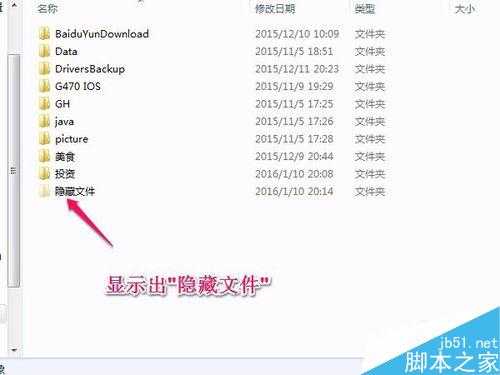Win7系统下如何创建带密码的文件夹保护个人隐私文件分享给大家,有时候我们在自己电脑上面会有一些重要个人隐私文件,但是又不想让别人随意翻看个人隐私文件,有些人会直接选择加密,但是过程会有点麻烦,那么如何在电脑中隐藏私人的文件呢,下面小编带大家一起学习学习.
方法/步骤
1、先建立一个新的文件夹,同时命名为"隐藏文件”
2、将想要隐藏的文件全部放入"隐藏文件”这个文件夹
3、返回刚才的"隐藏文件”,右键选中”属性”,在"常规”窗口中,勾选上"隐藏”,然后点击"确定”
4、能过上面的操作后,会发现"隐藏文件”这个文件夹变成淡灰色,说明设置成功.接着,我们去窗口菜单栏点击"组织”--"文件夹和搜索选项”
5、在"查看”栏目下的"高级设置”里,勾选上"不显示隐藏的文件,文件夹或驱动器”,然后点击"确定”.我们再看刚才的"隐藏文件”,发现已再也看不到了,说明成功隐藏了.
6、若我们想要查看,可重复刚才步骤4,并在"查看”栏目下的"高级设置”里,勾选上"显示隐藏的文件,文件夹或驱动器”,然后点击"确定”即可.
以上就是电脑中的私人文件怎么隐藏不被人发现方法介绍,操作很简单的,你学会了吗?希望能对大家有所帮助!
电脑,私人文件
免责声明:本站文章均来自网站采集或用户投稿,网站不提供任何软件下载或自行开发的软件! 如有用户或公司发现本站内容信息存在侵权行为,请邮件告知! 858582#qq.com
P70系列延期,华为新旗舰将在下月发布
3月20日消息,近期博主@数码闲聊站 透露,原定三月份发布的华为新旗舰P70系列延期发布,预计4月份上市。
而博主@定焦数码 爆料,华为的P70系列在定位上已经超过了Mate60,成为了重要的旗舰系列之一。它肩负着重返影像领域顶尖的使命。那么这次P70会带来哪些令人惊艳的创新呢?
根据目前爆料的消息来看,华为P70系列将推出三个版本,其中P70和P70 Pro采用了三角形的摄像头模组设计,而P70 Art则采用了与上一代P60 Art相似的不规则形状设计。这样的外观是否好看见仁见智,但辨识度绝对拉满。